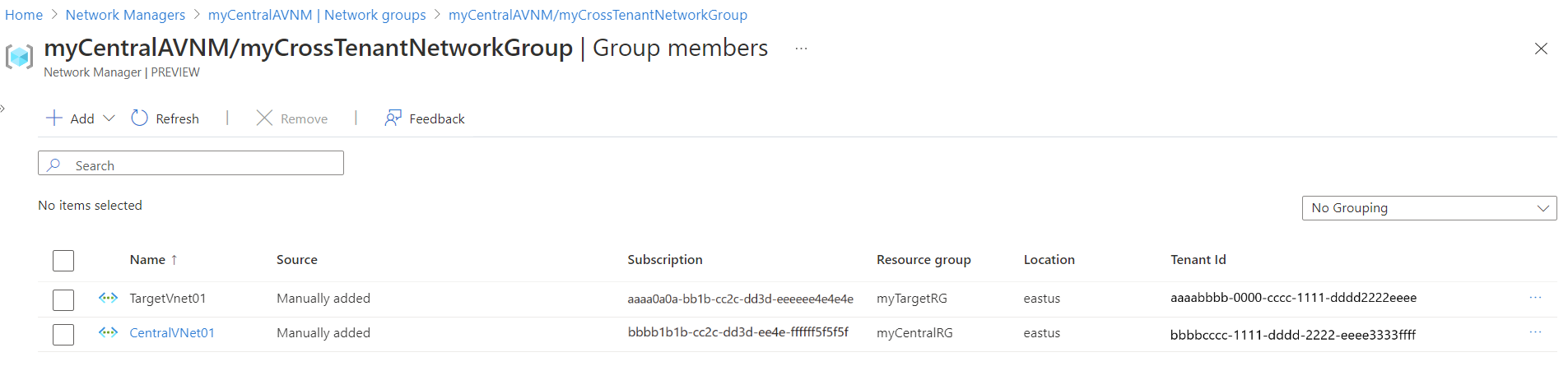Configurare una connessione tra tenant in Gestione rete virtuale di Azure - Portale
Questo articolo illustra come creare connessioni tra tenant in Gestione rete virtuale di Azure usando il portale di Azure. Il supporto tra tenant consente alle organizzazioni di usare un gestore di rete centrale per la gestione delle reti virtuali tra tenant e sottoscrizioni.
Prima di tutto, si creerà la connessione dell'ambito nel gestore di rete centrale. Si creerà quindi la connessione di gestione rete nel tenant di connessione e si verificherà la connessione. Si aggiungeranno infine reti virtuali da tenant diversi al gruppo di rete e si effettuerà una verifica. Dopo aver completato tutte le attività, è possibile gestire centralmente le risorse di altri tenant da un singolo gestore di rete.
Prerequisiti
- Due tenant di Azure con reti virtuali da gestire tramite Gestione rete virtuale di Azure. Questo articolo fa riferimento ai tenant come indicato di seguito:
- Tenant di gestione centrale: tenant in cui è installata un'istanza di Gestione rete virtuale di Azure e in cui si gestiranno centralmente i gruppi di rete dalle connessioni tra tenant.
- Tenant gestito di destinazione: tenant che contiene reti virtuali da gestire. Questo tenant verrà connesso al tenant di gestione centrale.
- Servizio Gestione rete virtuale di Azure distribuito nel tenant di gestione centrale.
- Queste autorizzazioni:
- L'amministratore del tenant di gestione centrale ha un account guest nel tenant gestito di destinazione.
- L'account guest dell'amministratore ha autorizzazioni di tipo Collaboratore Rete applicate a livello di ambito appropriato (gruppo di gestione, sottoscrizione o rete virtuale).
Se serve assistenza per la configurazione delle autorizzazioni, vedere come aggiungere utenti guest nel portale di Azure e come assegnare ruoli utente alle risorse nel portale di Azure.
Creare una connessione di ambito all'interno di un gestore di rete
La creazione della connessione di ambito inizia nel tenant di gestione centrale con un gestore di rete distribuito. Si tratta del gestore di rete in cui si prevede di gestire tutte le risorse tra i tenant.
In questa attività viene configurata una connessione di ambito per aggiungere una sottoscrizione da un tenant di destinazione:
Accedere al portale di Azure nel tenant di gestione centrale.
Cercare Gestori di reti virtuali e selezionare il gestore di rete dall'elenco.
In Impostazioni selezionare Connessioni tra tenant e quindi selezionare Crea connessione tra tenant.
Nella pagina Crea una connessione immettere il nome della connessione e le informazioni sul tenant di destinazione e quindi selezionare Crea.
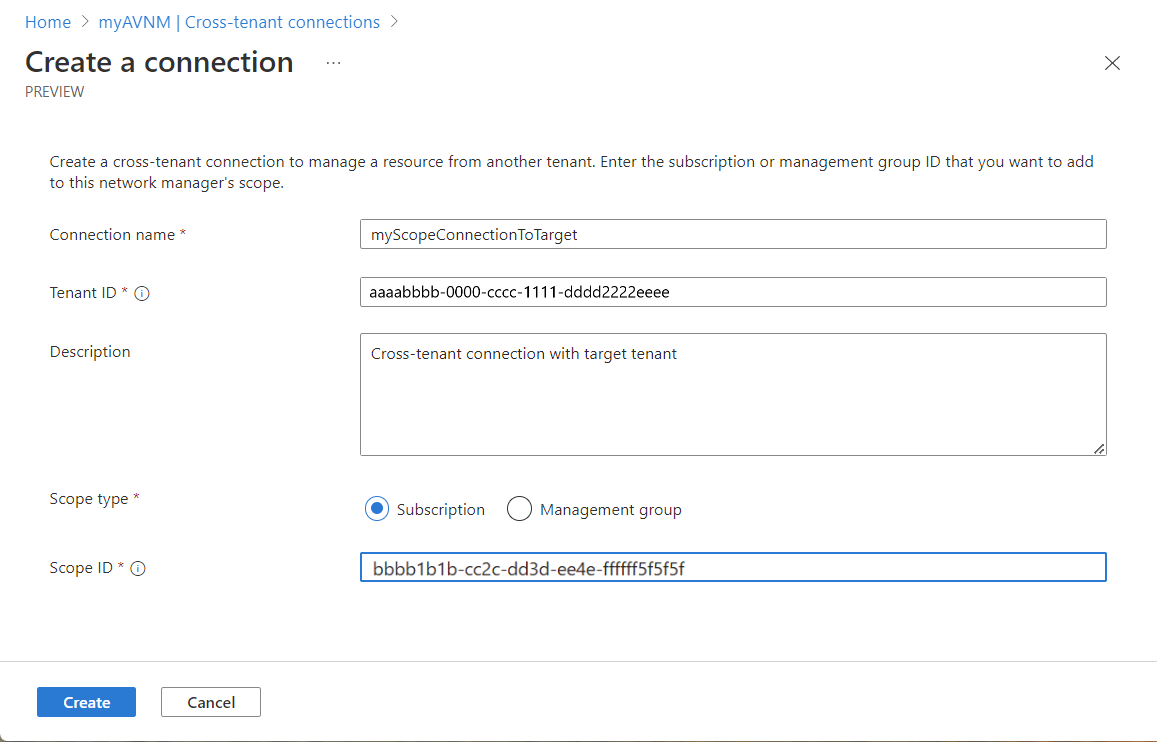
Verificare che la connessione di ambito sia elencata in Connessioni tra tenant e che lo stato sia In sospeso.
Creare una connessione di gestione rete in una sottoscrizione in un altro tenant
Dopo aver creato la connessione di ambito, passare al tenant gestito di destinazione. Connettersi al tenant gestito di destinazione creando un'altra connessione tra tenant nell'hub Gestione reti virtuali:
Nel tenant di destinazione cercare Gestione reti virtuali e selezionare Gestori di reti virtuali.
In Gestione reti virtuali selezionare Connessioni tra tenant.
Selezionare + Crea o Crea una connessione.
Nella pagina Crea una connessione immettere le informazioni per il tenant di gestione centrale e quindi selezionare Crea.
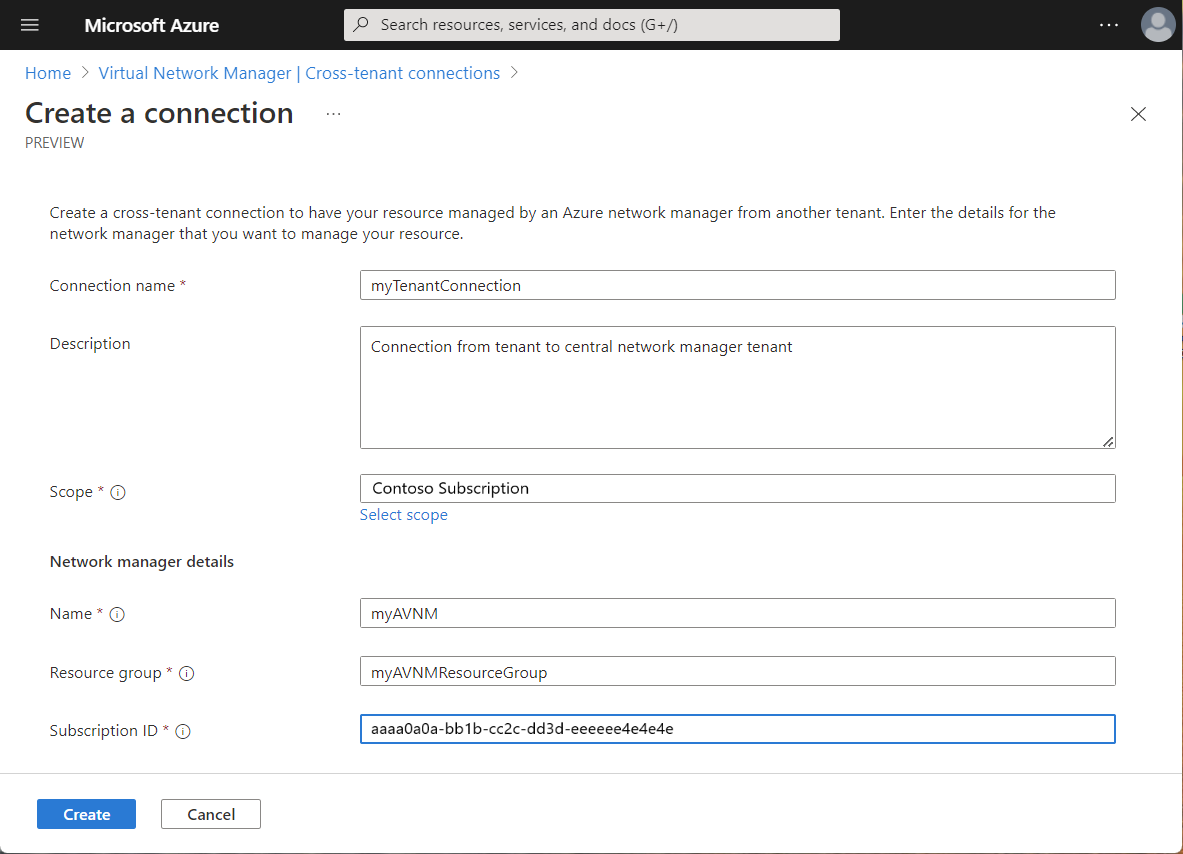
Verificare lo stato della connessione
Dopo aver creato entrambe le connessioni, è possibile verificare la connessione nel tenant di gestione centrale:
Nel tenant di gestione centrale selezionare il gestore di rete.
Selezionare Connessioni tra tenant in Impostazioni e verificare che la connessione tra tenant sia elencata come Connessione stabilita.
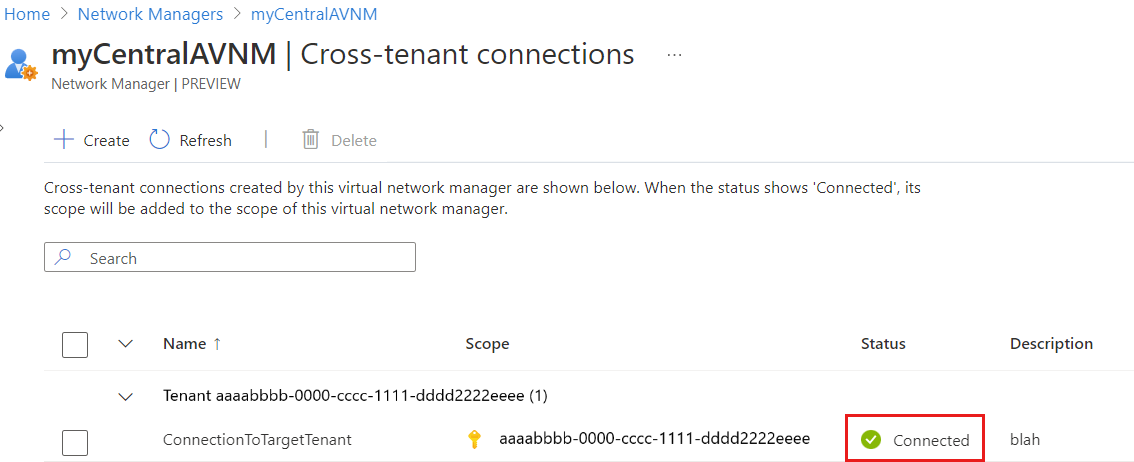
Aggiungere membri statici a un gruppo di rete
Aggiungere ora reti virtuali da entrambi i tenant in un gruppo di rete per i membri statici.
Nota
Attualmente, le connessioni tra tenant supportano solo le appartenenze statiche all'interno di un gruppo di rete. L'appartenenza dinamica con Criteri di Azure non è supportata.
- Dal gestore di rete aggiungere un gruppo di rete, se necessario.
- Selezionare il gruppo di rete e quindi selezionare Aggiungi reti virtuali in Aggiungi manualmente membri.
- Nella pagina Aggiungi manualmente membri selezionare Tenant:... accanto alla casella di ricerca, selezionare il tenant collegato dall'elenco e quindi selezionare Applica.
- Per visualizzare le reti virtuali disponibili dal tenant gestito di destinazione, selezionare Autenticazione e procedere con il processo di autenticazione. Se sono disponibili più account Azure, selezionare quello con cui si è attualmente connessi che ha le autorizzazioni per il tenant gestito di destinazione.
- Selezionare le reti virtuali da includere nel gruppo di rete e quindi selezionare Aggiungi.
Verificare i membri del gruppo
Nel passaggio finale si verificano le reti virtuali che ora sono membri del gruppo di rete.
Nella pagina Panoramica del gruppo di rete selezionare Visualizza i membri del gruppo. Verificare che le reti virtuali aggiunte manualmente siano elencate.
Passaggi successivi
In questo articolo è stata distribuita una connessione tra tenant tra due sottoscrizioni di Azure. Per altre informazioni sull'uso di Gestione rete virtuale di Azure, vedere: